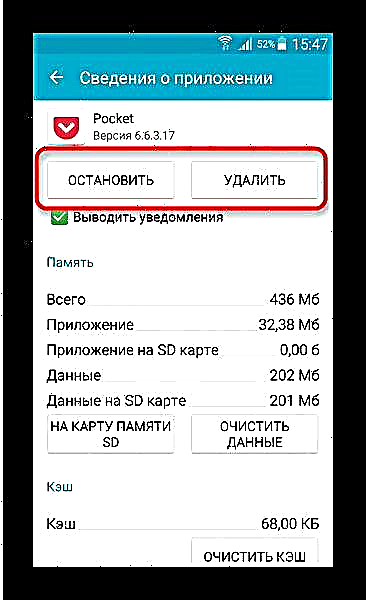Android je poznat uključujući ogroman broj aplikacija za različite potrebe. Ponekad se dogodi da potrebni softver nije instaliran - dolazi do instalacije, ali na kraju dobijete poruku "Aplikacija nije instalirana." Pročitajte u nastavku kako se nositi s tim problemom.
Android aplikacija nije instalirana ispravka greške na Androidu
Ova vrsta pogreške gotovo je uvijek uzrokovana problemima u softveru uređaja ili smećem u sustavu (ili čak virusima). Međutim, nije isključen kvar hardvera. Započnimo s rješavanjem softverskih uzroka ove pogreške.
Razlog 1: Instalirane su mnoge neiskorištene aplikacije
Često se to dogodi - instalirali ste neku vrstu aplikacije (na primjer, igru), neko vrijeme koristili, a onda je više niste dirali. Naravno, zaboravi da izbrišeš. Međutim, i ta se aplikacija, čak i kad se ne koristi, može ažurirati u skladu s tim da raste. Ako postoji nekoliko takvih aplikacija, tada s vremenom takvo ponašanje može postati problem, posebno na uređajima s unutarnjim kapacitetom za pohranu od 8 GB ili nižim. Da biste saznali imate li takve aplikacije, uradite sljedeće:
- Prijavite se "Podešavanja".
- U grupi općih postavki (može se također nazivati i "Ostalo" ili "Više") pronaći Application Manager (inače se zove "Aplikacije", Lista aplikacija itd.)

Unesite ovaj predmet. - Potrebna nam je kartica prilagođene aplikacije. Na Samsung uređajima može se zvati "Otpremljeno", na uređajima drugih proizvođača - Custom ili "Instalirano".

Na ovoj kartici uđite u kontekstni izbornik (klikom na odgovarajući fizički taster, ako postoji, ili gumbom s tri točke na vrhu).
Odaberite "Sortiraj prema veličini" ili slično. - Sada će softver instalirani od strane korisnika biti prikazan redoslijedom zauzetog volumena: od najvećeg do najmanjeg.

Potražite među ovim aplikacijama one koji ispunjavaju dva kriterija - veliki i rijetko korišćeni. U pravilu igre spadaju u ovu kategoriju najčešće. Da biste uklonili takvu aplikaciju, dodirnite je na popisu. Doći ćete do njegove kartice.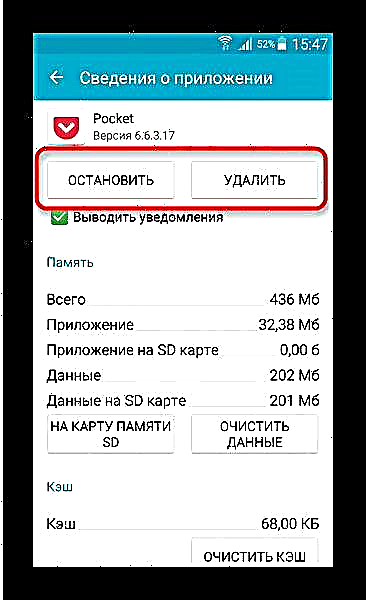
U njemu se prvo klikne Stanionda Izbriši. Pazite da ne deinstalirate aplikaciju koja vam stvarno treba!

Ako su sistemski programi na prvom mjestu na listi, onda će biti korisno da se upoznate sa donjim materijalom.
Pročitajte i:
Uklanjanje sistemskih aplikacija na Androidu
Spriječite automatsko ažuriranje aplikacija na Androidu
Razlog 2: U unutrašnjoj memoriji je puno smeća
Jedan od nedostataka Androida je slaba implementacija upravljanja memorijom sistema i aplikacija. Vremenom, puno zastarjelih i nepotrebnih datoteka nakuplja se u internoj memoriji, koja je primarno skladište podataka. Kao rezultat toga, memorija se začepljuje zbog čega nastaju greške, uključujući „Aplikacija nije instalirana“. S ovim ponašanjem se možete boriti redovnim čišćenjem krhotina.
Više detalja:
Očistite Android od neželjenih datoteka
Aplikacije za čišćenje Androida od smeća
Razlog 3: Količina dodijeljena aplikacijama u internoj memoriji je iscrpljena
Izbrisali ste rijetko korištene aplikacije, očistili sistem smeća, ali je memorija u internom pogonu i dalje bila mala (manja od 500 MB) zbog čega se instalacijska greška i dalje pojavljuje. U tom slučaju pokušajte prenijeti najteži softver na vanjski disk. To možete učiniti metodama opisanim u donjem članku.
Pročitajte još: Premještanje aplikacija na SD karticu
Ako firmver vašeg uređaja ne podržava ovu značajku, možda biste trebali obratiti pažnju na načine zamjene internog pogona i memorijske kartice.
Pročitajte još: Upute za prebacivanje memorije pametnog telefona na memorijsku karticu
Razlog 4: Virusna infekcija
Često uzrok problema s instaliranjem aplikacija može biti virus. Problemi, kako kažu, ne idu sami, pa bez „aplikacije nije instalirana“ ima dovoljno problema: odakle je nastao oglas, pojava aplikacija koje sami niste instalirali i obično atipično ponašanje uređaja do spontanog ponovnog pokretanja. Dosta je teško riješiti se virusne infekcije bez softvera treće strane, zato preuzmite bilo koji odgovarajući antivirus i slijedite upute za provjeru sustava.
Razlog 5: Sukob u sistemu
Ovakva se greška može pojaviti i zbog problema u samom sistemu: korijenski pristup je pogrešno primljen, instaliran je podešavanje koje ne podržava firmver, kršena su prava pristupa sistemskoj particiji itd.
Radikalno rešenje ovog i mnogih drugih problema jeste omogućavanje resetiranja uređaja. Potpuno čišćenje unutarnje memorije oslobodit će prostor, ali izbrisat će sve korisničke podatke (kontakte, SMS, aplikacije itd.), Tako da ne zaboravite sigurnosno kopirati ove podatke prije resetiranja. No, takva metoda, najvjerovatnije, neće vas spasiti od problema virusa.
Razlog 6: Hardverski problem
Najčešći, ali najneugodniji razlog pogreške "Aplikacija nije instalirana" je kvar unutrašnjeg pogona. U pravilu, to može biti tvornička oštećenja (problem starih modela proizvođača Huawei), mehanička oštećenja ili kontakt s vodom. Pored naznačene pogreške, prilikom upotrebe pametnog telefona (tableta) sa umirućom unutrašnjom memorijom mogu se primijetiti i druge poteškoće. Običnom korisniku teško je riješiti probleme hardvera samostalno, pa je najbolja preporuka za sumnju na fizički kvar greška u servisu.
Opisali smo najčešće uzroke pogreške "Aplikacija nije instalirana". Postoje i drugi, ali se nalaze u izoliranim slučajevima ili su kombinacija ili varijanta navedenog.